ps使用LAB通道给婚纱照片调亮(2)
来源:网易博客
作者:佚名
学习:6890人次
第一步 复制一层后,将图片转为LAB颜色模式
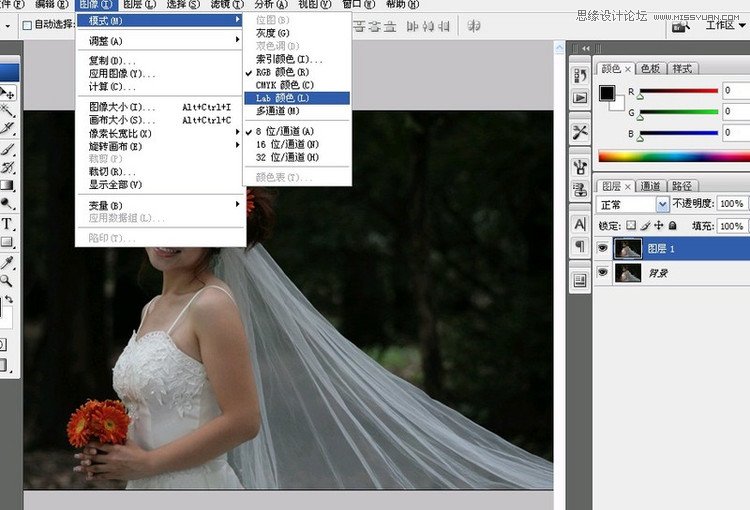
第二步 点出通道层,在明度通道调出曲线工具,如图调试。这里的明度通道调整即图像明暗度的调整
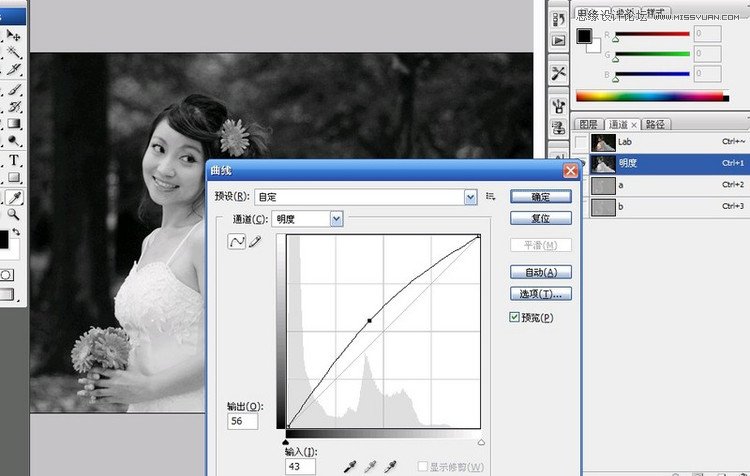
第三步 调出色阶工具,进行对比度的适当调整,增加人物和背景的对比

第四步 在A通道,进行曲线调整。A通道即红绿通道,可调节图片相对颜色
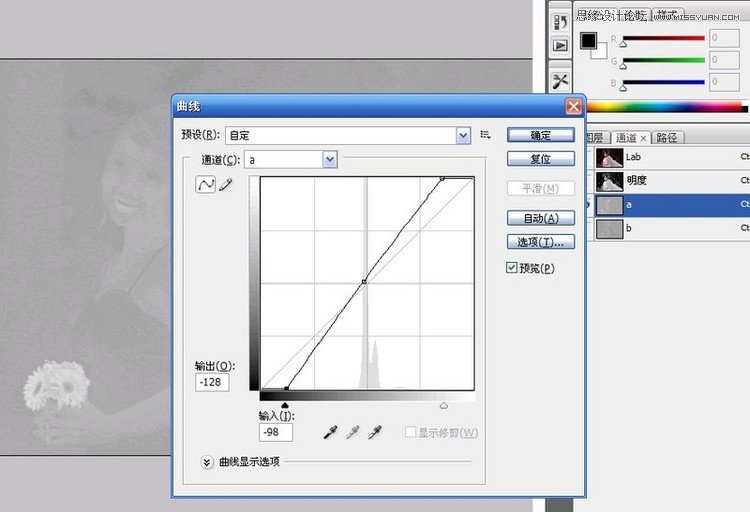
第五步 在B通道,进行曲线调整。如图。B通道为黄蓝通道,适当调整。
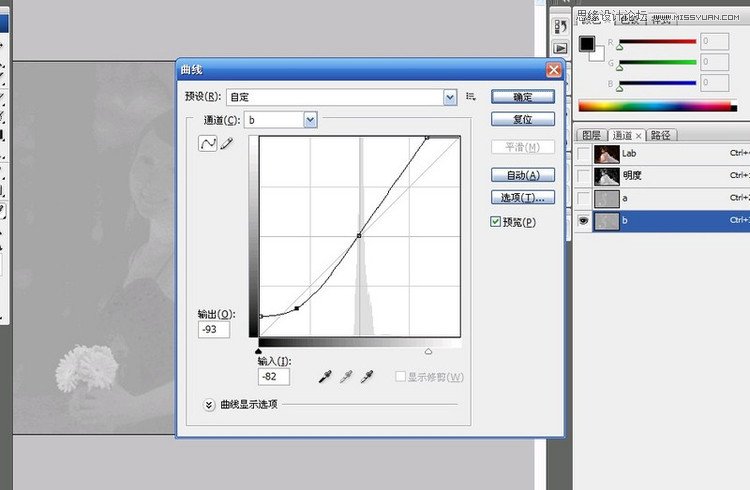
学习 · 提示
相关教程
关注大神微博加入>>
网友求助,请回答!







